Ако видите „Виндовс не може да комуницира са уређајем или ресурсом (примарни ДНС сервер)‘У Виндовс мрежна дијагностика током дијагностиковања мрежних проблема на рачунару, тада је проблем са којим се бавите повезан са ДНС и ИП поставкама мрежног адаптера. Пратите ова једноставна решења да бисте решили проблем.
Фик-1 Подесите ИПв4 подешавања на аутоматски
1. притисните ⊞ Победи тастер на рачунару и откуцајте „Мрежне везе“.
2. У повишеном резултату претраге кликните на „Погледајте мрежне везе“.
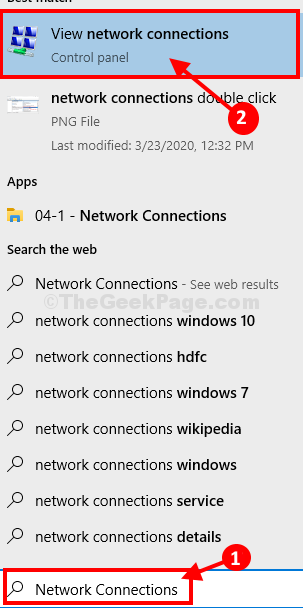
Мрежне везе прозор ће бити отворен. Видећете листу доступних адаптера.
3. Десни клик на проблематичном мрежном адаптеру и кликните на „Својства“.

4. Сада, у одељку „Ова веза користи следеће ставке:‘, Померите се надоле
5. Онда, дупли клик на "Интернет протокол верзија 4 (ТЦП / ИПв4)“.

6. У Својства Интернет протокола верзије 4 (ТЦП / ИПв4) кликните на прозорПрибавите ИП адресу аутоматски“.
7. Затим одаберите радио дугме поред опције „Аутоматски прибавите адресу ДНС сервера“.
8. На крају, кликните на „У реду”Да бисте сачували промене на рачунару.

Близу Мрежне везе прозор.
Рестарт рачунару да бисте сачували промене на рачунару.
Након поновног покретања, проверите да ли можете да се повежете на Интернет или не.
Решење-2 Подесите ДНС на Гоогле-ов јавни ДНС-
Постављање ДНС подешавања на Гоогле-ова јавна ДНС подешавања решиће овај проблем.
1. Притисните Виндовс тастер + Р., лансирати Трцати, и укуцајте „нцпа.цпл“И ударио Ентер.

Мрежне везе прозор ће бити отворен.
2. На листи доступних управљачких програма, десни клик на вифи драјверу.
3. Затим треба да кликнете на „Својства“.

3. Сада одаберите опцију “Користите следеће адресе ДНС сервера:”И унесите следеће ДНС сервере-
Преферирани ДНС сервер: 8.8.8.8. Алтернативни ДНС сервер: 8.8.4.4
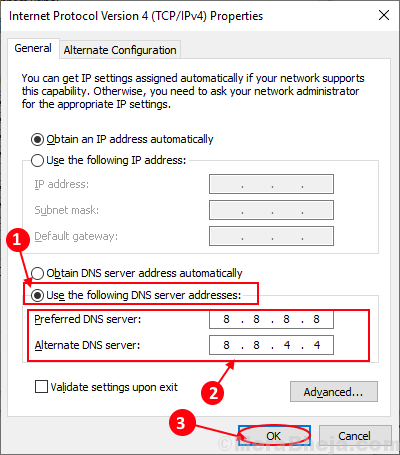
4. Кликните на "У реду“.
Близу Контролна табла прозор.
Рестарт рачунару и проверите да ли вам помаже или не.
Фик-3 Ресетуј ИПцонфиг-
Ресетовање ИПцонфиг-а на рачунару може решити овај проблем.
1. Притиском на Виндовс тастер + Р. тастери заједно за покретање Трцати прозор.
2. Сада откуцајте „цмд”, А затим притисните Цтрл + Схифт + Ентер.

Командна линија отвориће се прозор са административним правима.
4. Да бисте изменили мрежну конфигурацију цопи-пасте ову команду, а затим притисните Ентер.
нетсх инт ип цонфиг
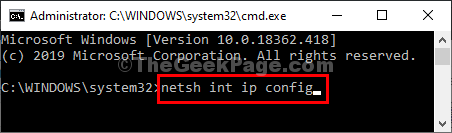
5. Сада покрените наредбе дате једну по једну
ипцонфиг / флусхднс ипцонфиг / флусхднс ипцонфиг / регистерднс ипцонфиг / релеасе ипцонфиг / ренев
Кад завршите, затворите Командна линија прозор.
Рестарт рачунар да бисте довршили поступак.
Након поновног покретања рачунара, могли бисте да се повежете на Интернет.
Фик-4 Поново инсталирајте ВиФи адаптер
1. Притисните Тастер Виндовс + тастер Р. заједно у отворено трчање.
2. сада пишем девмгмт.мсц у њему и кликните на ОК.

3. Сада проширите мрежни адаптери.
4. Пронађите свој мрежни адаптер и кликните десним тастером миша и одаберите деинсталирати.
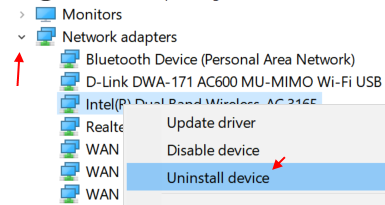
5. Сада кликните на поступак а затим кликните на скенирање хардверских промена из искачућег менија.
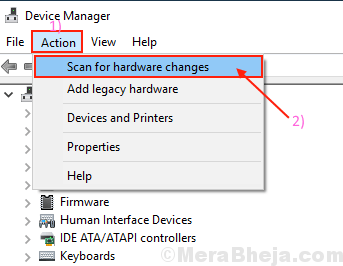
Поправак 5 - Поново покрените рутер
1. Искључите рутер.
2. Сачекајте 5 секунди.
3. Укључите га поново.
4. Сада повежите свој рачунар путем ВиФи-ја.
Ваш проблем треба решити.


